Annonse
Visste du at du kan bruke hvilken som helst USB-stasjon 100 bærbare apper for din USB-pinne for Windows og macOSBærbare apper lar deg ta favorittprogramvaren din hvor som helst via en flash-stasjon eller skylagring. Her er 100 av dem som dekker alle dine behov, fra spill til bilderedaktører. Les mer som har en kapasitet mellom 1 GB og 16 GB som en minneenhet for deg Xbox 360? Når du er formatert og klargjort, kan du overføre profiler, spillsparer og andre filer fra harddisken din til den nye minneenheten.
Det er mange årsaker til at dette kan appellere til, idet det åpenbare er lett bærbare profiler og lagrer. Hvis du besøker en venn på en natt med spill eller bor i et hus med flere konsoller, synes en bærbar minnepinne du kan bære rundt deg plutselig ganske nyttig.
Det beste av alt dette tar praktisk talt ingen tid å gjøre, og alt du trenger er en flash-stasjon og konsollen.
Klargjør USB-pinnen
Dette gjennomgangen vil fokusere på å flytte profilen din til en USB-pinne, slik at du kan logge deg på Xbox Live, spille spill og tjen prestasjoner (i tillegg til å kunne laste ned alt innhold som er knyttet til ditt regnskap). Ikke glem at du også trenger lagringsfilene dine hvis du vil fortsette fremgangen, med mindre du selvfølgelig spiller en
flerspillerspill som lagrer fremgang i skyen.Heldigvis tar Xbox 360 mye av smerten ved å klargjøre den nye minneenheten og overføre data, selv om det ikke er mulig kopiere spill lagrer og profiler - bare bevege seg dem. Ettersom USB-enheten din blir oppdaget som en Xbox 360-minneenhet, er det ikke nødvendig å spesifisere mapper eller destinasjonsstier, bare velg overføring og gå.
Først av alt, sørg for at flash-stasjonen du velger ikke inneholder viktige filer eller mapper, da all data på stasjonen vil gå tapt når Xbox har formatert den. Når du har sjekket ut stasjonen, sett den inn i et av USB-sporene foran på Xbox-en.
Slå på konsollen, men ikke logg på - du trenger trolig være frakoblet for å overføre profildata. Å velge Xbox-en min fra den vertikale menyen og bla helt til høyre, der du kan velge å endre konsollens preferanser. Velg denne innstillingsmenyen Hukommelse, og de tilkoblede enhetene dine vises, inkludert en uforberedt USB-stasjon som ennå er.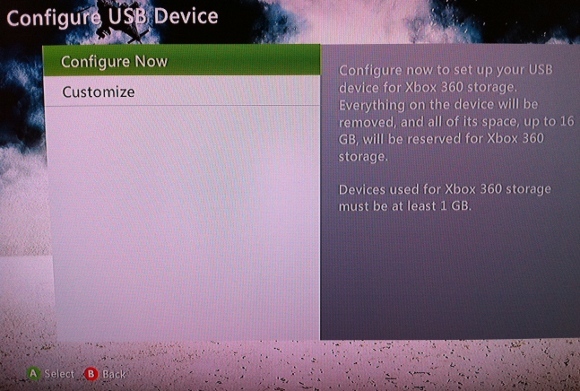
Velg USB-alternativet, og konsollen din vil rapportere at USB-enheten ennå ikke er konfigurert for bruk med en Xbox 360, og du må konfigurere den. Godta konfigurasjonsverktøyet og velg Konfigurer nå. Når du er ferdig, er USB-pinnen klar til å gå.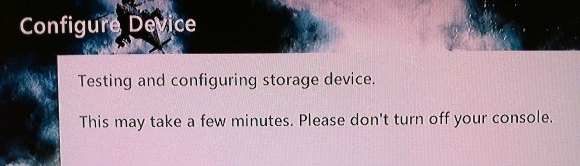
Overføring og tilgang
Tilbake til Hukommelse meny og velg Harddisk (forutsatt at hoveddataene dine er lagret på harddisken, som de vanligvis er) for å avsløre dataene dine. Profiler lagres i profiler mappe og spill lagrer vises under spillinnholdet i spill. Når du er klar til å kopiere noe (du vil trenge profilen din for å kunne spille av noen av disse lagringene, så best å starte der) Overføre.
I din Lagringsenheter listen skal du nå se USB-stasjonen oppført som en Minneenhet. Du kan nå overføre alt du liker, forutsatt at du har plass. Profiler kan enkelt kopieres raskt, men sparing av spill vil ta lenger tid ettersom du vil trenge å besøke hver spilloppføring og trekke ut den aktuelle filen.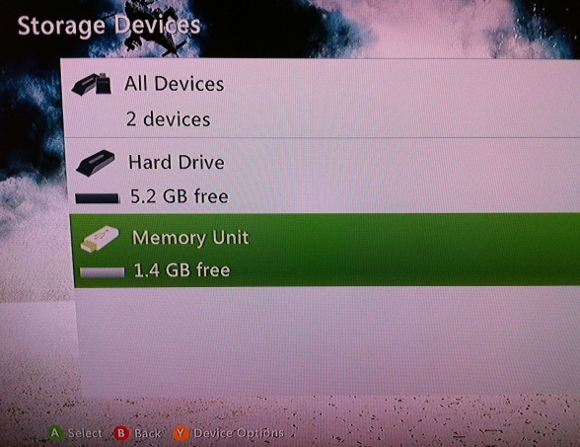
USB-pinnen din lar deg nå logge på xbox Live 4+ gratis nedlastbare Xbox 360-spill og DLC bør du ta tak i akkurat nå Les mer fra hvilken som helst konsoll når du har koblet den til. Mens profilen din (og annen informasjon) er på denne USB-pinnen, kan du ikke logge inn uten den.
Skulle du bestemme deg for at du trenger USB-sticken tilbake, eller du har tenkt å bruke den samme Xbox på en stund, kan du alltid overføre innholdet tilbake. Dette er i hovedsak det samme som den første overføringen, bare omvendt. I stedet for å overføre fra harddisken din, overfører du fra USB-minneenheten til Xbox 360-harddisken din Slik kobler du Xbox 360-harddisken til PCen din Les mer . Sparesparing kan bli litt vanskeligere her, siden du ikke vil overskrive noen tidligere fremdrift, så pass på mens du overskriver filer.
Hvis det hele går galt (for eksempel mister du minnepinnen), kan du alltid gjenopprette gamertag via Xbox-menyen (trykk på Xbox-knappen og velg Gjenopprett Gamertag).
Konklusjon
Det er stort sett alt du trenger for å ta med deg profilen, abonnementet og sparer. Snart introduserer Microsoft skysparing, noe som uunngåelig vil gjøre hele prosessen så litt enklere også!
Har du prøvd dette? Bruker du USB-pinnen hele tiden? Har dette hjulpet deg? Gi oss beskjed i kommentarene.
Tim er en frilansskribent som bor i Melbourne, Australia. Du kan følge ham på Twitter.


